 Tutoriel logiciel
Tutoriel logiciel
 Logiciel de bureau
Logiciel de bureau
 Tutoriel sur la façon de gérer les graphiques non fermés dessinés par PPT
Tutoriel sur la façon de gérer les graphiques non fermés dessinés par PPT
Tutoriel sur la façon de gérer les graphiques non fermés dessinés par PPT
L'éditeur php Baicao rencontre souvent la situation où les graphiques dessinés par PPT ne sont pas fermés dans le travail quotidien. Cela affecte non seulement l'apparence, mais affecte également le remplissage et l'édition des graphiques. Afin de résoudre ce problème, nous avons résumé quelques méthodes et techniques de traitement, dans l'espoir de vous aider à gérer rapidement et efficacement la situation des graphiques non fermés dans PPT. Ensuite, apprenons-en davantage sur ces tutoriels de traitement !
1. Récemment, j'ai besoin d'utiliser PPT pour dessiner des images en raison de besoins professionnels. La souris n'est pas facile à utiliser et elle fonctionne toujours automatiquement pendant le processus de dessin. sans finir le dessin. Alors que faire si vous n’avez pas fini de dessiner ? Dois-je refaire le dessin ? Oubliez les plus simples, peignez-les à nouveau. Pour ceux qui sont plus compliqués, ne serait-ce pas une perte de temps de les repeindre ? Si vous ne voulez pas les repeindre, que faire ?
2. Lorsque nous traitons de problèmes, comment devons-nous résoudre les quasi-accidents ?
1. Ouvrez PPT, sélectionnez les graphiques inachevés, double-cliquez sur les graphiques à modifier avec le bouton gauche de la souris et la zone d'édition [Format] apparaîtra dans la barre de menu.
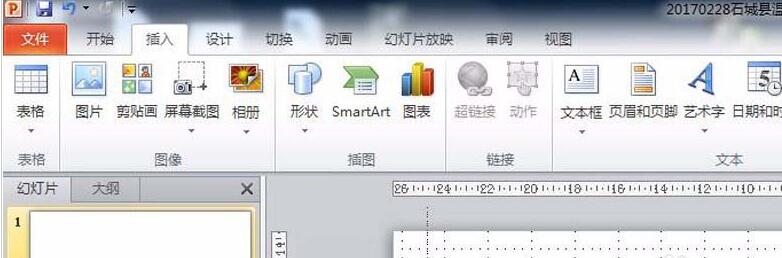
2. Après avoir ouvert la boîte de dialogue d'édition [Format], vous pouvez voir la fonction [Modifier la forme] dans la boîte de dialogue d'édition [Format] Cliquez sur [Modifier la forme] pour trouver la fonction [Modifier les sommets]. fonction , à ce moment le graphique devient un mode de connexion multipoint.
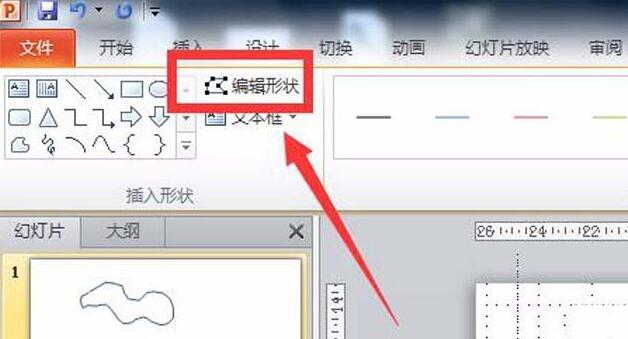
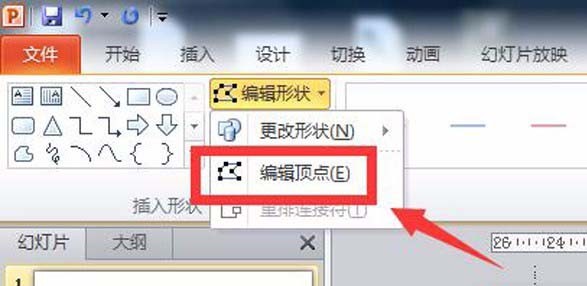
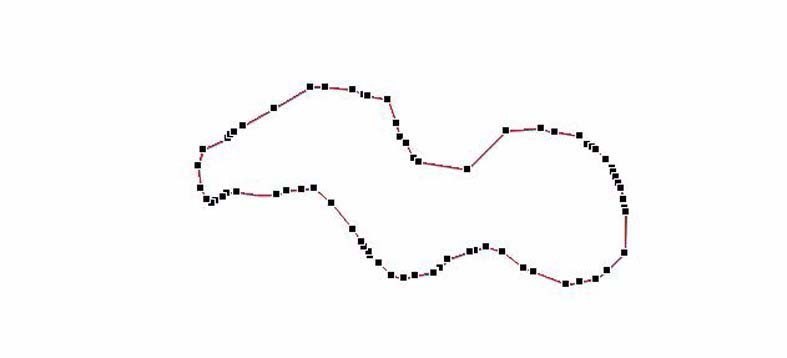
3. Une fois que le graphique est entré en mode d'édition multipoint, vous pouvez fermer le graphique en connectant des points adjacents non connectés avec la souris sans affecter les différents attributs du graphique.
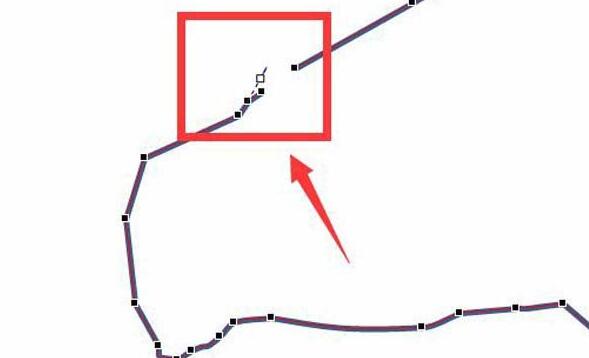

4. Une fois la forme fermée, comment déterminer si elle est vraiment fermée ? Vous pouvez sélectionner la forme, cliquer avec le bouton droit de la souris, sélectionner [Formater la forme] dans le menu contextuel, entrer dans le [Format] Shape] et définissez le remplissage. S'il y a un remplissage de couleur, confirmez-le plus tard et vérifiez si le graphique peut être rempli normalement et complètement. S'il est rempli normalement et complètement, cela signifie que la fermeture est normale.
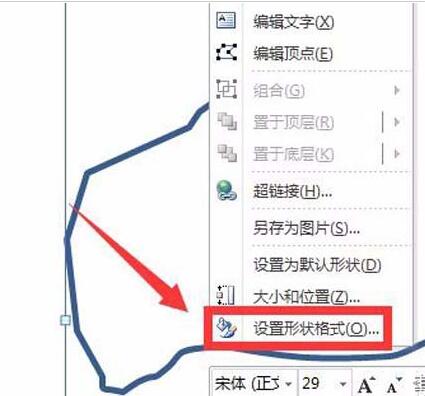
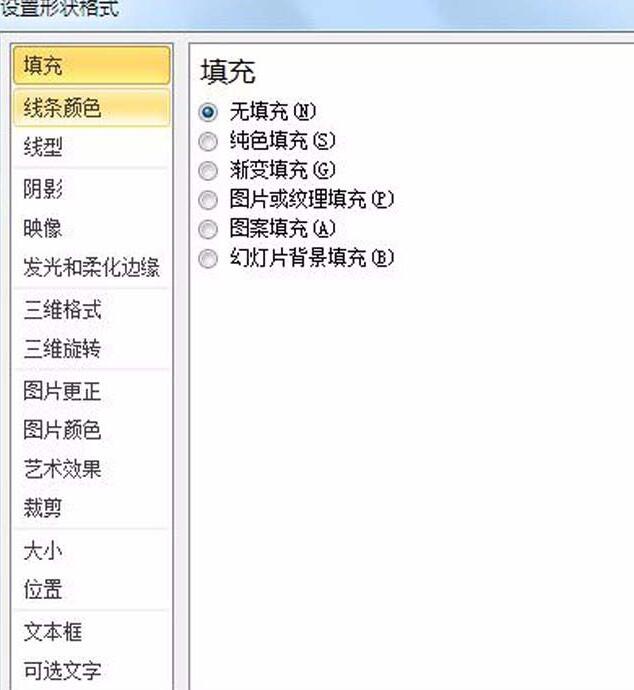

Ce qui précède est le contenu détaillé de. pour plus d'informations, suivez d'autres articles connexes sur le site Web de PHP en chinois!

Outils d'IA chauds

Undresser.AI Undress
Application basée sur l'IA pour créer des photos de nu réalistes

AI Clothes Remover
Outil d'IA en ligne pour supprimer les vêtements des photos.

Undress AI Tool
Images de déshabillage gratuites

Clothoff.io
Dissolvant de vêtements AI

AI Hentai Generator
Générez AI Hentai gratuitement.

Article chaud

Outils chauds

Bloc-notes++7.3.1
Éditeur de code facile à utiliser et gratuit

SublimeText3 version chinoise
Version chinoise, très simple à utiliser

Envoyer Studio 13.0.1
Puissant environnement de développement intégré PHP

Dreamweaver CS6
Outils de développement Web visuel

SublimeText3 version Mac
Logiciel d'édition de code au niveau de Dieu (SublimeText3)
 Introduction à la méthode de création d'une icône humaine en PPT
Mar 26, 2024 pm 04:21 PM
Introduction à la méthode de création d'une icône humaine en PPT
Mar 26, 2024 pm 04:21 PM
1. Créez une nouvelle page PPT, insérez un cercle, un rectangle arrondi du même côté (1 dans l'image ci-dessous) et un rectangle dans le graphique, puis combinez-le pour créer un effet graphique en forme humaine. Notez que le cercle (tête) et le rectangle (jambes) ont la même largeur, le rectangle arrondi étant légèrement plus large du même côté. Faites attention aux proportions entre les figures humaines. 2. Ensuite, sélectionnez les trois formes, supprimez leurs contours, changez la couleur en gris et utilisez la fonction de forme [join] (2 dans l'image ci-dessous) pour transformer les trois formes en une forme humanoïde. 3. Après un zoom arrière, vous pouvez utiliser la méthode de copie rapide Ctrl+D pour une copie efficace. 4. Colorez la partie méchante. S'il n'y a aucun contenu technique pour les colorer tous, changez simplement la couleur du méchant en vert. 2. Colorez l'icône humaine 1. Copiez une petite personne séparément. Insérez ensuite un [
 Comment insérer des icônes Excel dans les diapositives PPT
Mar 26, 2024 pm 05:40 PM
Comment insérer des icônes Excel dans les diapositives PPT
Mar 26, 2024 pm 05:40 PM
1. Ouvrez le PPT et tournez la page jusqu'à la page où vous devez insérer l'icône Excel. Cliquez sur l'onglet Insérer. 2. Cliquez sur [Objet]. 3. La boîte de dialogue suivante apparaîtra. 4. Cliquez sur [Créer à partir d'un fichier], puis cliquez sur [Parcourir]. 5. Sélectionnez le tableau Excel à insérer. 6. Cliquez sur OK et la page suivante apparaîtra. 7. Cochez [Afficher sous forme d'icône]. 8. Cliquez sur OK.
 Comment supprimer la date qui apparaît automatiquement lors de l'impression à partir de documents PPT
Mar 26, 2024 pm 08:16 PM
Comment supprimer la date qui apparaît automatiquement lors de l'impression à partir de documents PPT
Mar 26, 2024 pm 08:16 PM
1. Laissez-moi d'abord parler de la méthode que j'ai utilisée au début, peut-être que tout le monde l'utilise aussi. Tout d’abord, ouvrez [Affichage]——]Modèle de remarques[. 2. Un endroit où vous pouvez réellement voir la date après l'avoir ouverte. 3. Sélectionnez-le d'abord et supprimez-le. 4. Après la suppression, cliquez sur [Fermer la vue principale]. 5. Ouvrez à nouveau l'aperçu avant impression et constatez que la date est toujours là. 6. En fait, cette date n’a pas été supprimée ici. Cela devrait être dans le [Document principal]. Regardez l'image ci-dessous. 7. Supprimez la date après l'avoir trouvée. 8. Désormais, lorsque vous ouvrez l'aperçu et y jetez un œil, la date n'est plus là. Remarque : En fait, cette méthode est également très facile à retenir, car les documents imprimés sont des documents, vous devez donc rechercher le [Handout Master].
 Méthode détaillée d'insertion d'un organigramme des effets de formule dans PPT
Mar 26, 2024 pm 04:36 PM
Méthode détaillée d'insertion d'un organigramme des effets de formule dans PPT
Mar 26, 2024 pm 04:36 PM
1. Ouvrez PPT, cliquez sur l'onglet [Insérer] et cliquez sur le bouton [smartArt] dans le groupe [Illustrations]. 2. Cliquez sur [Processus] dans la boîte de dialogue [Sélectionner les graphiques SmartArt] qui s'ouvre. 3. Sélectionnez l'organigramme [Formule] dans le volet [Processus] qui s'ouvre. 4. Cliquez sur [OK] et l'organigramme [Formule] sera inséré dans le volet coulissant. 5. Cliquez sur [Texte] dans la colonne [Tapez le texte ici] ou cliquez sur [Texte] sur le graphique pour saisir le contenu. 6. Sélectionnez la forme dans le graphique, cliquez sur l'onglet [Conception] de [Outils SmartArt], puis cliquez sur le bouton [Ajouter une forme] dans le groupe [Créer des graphiques] pour ajouter une forme. 7. Les formes dans les graphiques peuvent également être sélectionnées et supprimées. Bien entendu, vous pouvez également les supprimer dans smar si nécessaire.
 Introduction à la méthode d'insertion d'heptagones dans les diapositives PPT
Mar 26, 2024 pm 07:46 PM
Introduction à la méthode d'insertion d'heptagones dans les diapositives PPT
Mar 26, 2024 pm 07:46 PM
1. Ouvrez le document de diapositive PPT et dans la colonne [Contour, Diapositive] sur le côté gauche du PPT, cliquez pour sélectionner la diapositive dans laquelle vous souhaitez insérer la [forme] de base. 2. Après la sélection, sélectionnez le menu [Insérer] dans la barre de menu des fonctions au-dessus du PPT et cliquez. 3. Après avoir cliqué sur le menu [Insérer], la barre de sous-menu [Insérer] apparaît sous la barre de menu des fonctions. Sélectionnez le menu [Forme] dans la barre de sous-menu [Insérer]. 4. Cliquez sur le menu [Forme] pour faire apparaître la page de sélection du type de forme prédéfinie. 5. Dans la page de sélection du type de forme, sélectionnez la forme [Heptagone] et cliquez. 6. Après avoir cliqué, déplacez la souris vers l'interface d'édition de diapositives, appuyez sur la souris pour dessiner et relâchez la souris une fois le dessin terminé. Terminez l'insertion de la forme [heptagone].
 Étapes détaillées pour créer du texte avec un effet de police de craie dans PPT
Mar 26, 2024 pm 04:50 PM
Étapes détaillées pour créer du texte avec un effet de police de craie dans PPT
Mar 26, 2024 pm 04:50 PM
1. Si vous souhaitez obtenir un bel effet, vous pouvez faire correspondre le PPT avec l'image d'arrière-plan [tableau noir] correspondante. 2. Créez d’abord les matériaux pour [Lettrage à la craie]. Dessinez une forme dans [Insérer]-[Forme], n'importe quelle forme peut être utilisée, remplissez-la de noir. 3. Copiez la forme dessinée et collez-la sous forme d'[image]. 4. Supprimez la forme dessinée et définissez l'[Effet artistique] de l'image collée sur [Dessin au trait]. 5. Dans [Effet artistique]-[Options d'effet artistique], réduisez [Transparence] et augmentez la valeur de [Taille du crayon]. 6. [Outils Image]-[Couleur]-[Définir la couleur transparente] Définissez la couleur transparente sur noir. 7. In】Définir le format d'image【-】Couleur de l'image【Recolorer l'image】【. 8. Dans la page ppt, insérez une [zone de texte] et saisissez le texte. 9. Complexe
 Contenu de l'opération PPT pour dessiner l'animation d'un oiseau survolant
Mar 26, 2024 pm 05:06 PM
Contenu de l'opération PPT pour dessiner l'animation d'un oiseau survolant
Mar 26, 2024 pm 05:06 PM
1. Ouvrez le logiciel PPT, créez une nouvelle diapositive et insérez un arc depuis la barre de menu. 2. Copiez l'arc qui a été défini, puis déplacez l'arc pour former la forme de la surface de la mer. 3. Insérez une image d'un oiseau depuis [Insérer], [Image] dans la barre de menu. Ensuite, agrandissez la taille de l'image. 4. Cliquez sur [Animation] dans la barre de menu, sélectionnez l'image, définissez l'animation sur un chemin personnalisé et sélectionnez à gauche. 5. Copiez une image et définissez le chemin d'animation personnalisé sur un arc vers le bas. 6. Sélectionnez la première image, définissez la durée de l'animation de l'image sur un point plus long, puis étendez le chemin de l'animation de l'image jusqu'à l'extrémité gauche de la diapositive.
 Comment gérer les blancs lors de la lecture de diapositives PPT
Mar 26, 2024 pm 07:51 PM
Comment gérer les blancs lors de la lecture de diapositives PPT
Mar 26, 2024 pm 07:51 PM
1. Ouvrez le fichier PPT que vous avez créé et sélectionnez la deuxième diapositive. 2. Sur la deuxième diapositive, sélectionnez l'une des images, puis sélectionnez [Animation] pour ajouter un effet d'animation. 3. Dans la colonne de démarrage de la barre d'animation, remplacez [Pendant l'autonomie] par [Après l'animation précédente] et vous verrez que l'étiquette d'animation d'image [1] deviendra [0]. Faites de même pour les diapositives suivantes et vous pourrez voir l’effet en lisant la diapositive à la fin.





